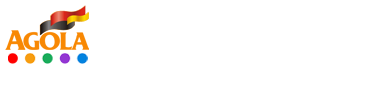Các loại chứng chỉ SSL
Hiện tại có 3 loại chứng SSL như sau
1. Domain Validated SSL certificate
Đây là loại chứng chỉ cơ bản phù hợp với người bắt đầu. Quá trình chứng thực thông thường được thực hiện thông qua email hoặc DNS. Để có chứng chỉ này bạn chỉ cần xác thực quyền admin với domain bằng việc gửi và nhận email mà bạn sử dụngkhi đăng ký mua domain. Hoặc bạn có thể chứng thực bằng việc thay đổi một vài bản ghi DNS của domain
Quá trình chứng thực chỉ mất khoảng vài phút đến vài tiếng.
Khi website của bạn có được chứng nhận này, bạn sẽ nhìn thấy trạng thái kết nối https với ổ khóa màu xanh trên trình duyệt
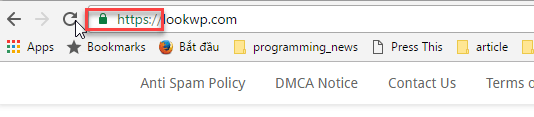
2. Organization validated SSL certificates
Là loại chứng chỉ dành cho tổ chức và doanh nghiệp phù hợp với các trang thương mại điên tử. Khác với chứng chỉ domain trên, chứng chỉ này lưu trữ thông tin doanh nghiệp trong certifciate.
Quá trình chứng thực mất khoảng vài tiếng đến vài ngày do có thêm quá trình thẩm định định danh của doanh nghiệp.
3. Extended Validation SSL certificate
Đây là chứng thực nâng cao nhất. Nó đòi hỏi phải có quá trình kiểm tra mở rộng đối với doanh nghiệp. Nó thẩm định quyền sở hữu tên miền, thông tin doanh nghiệp, cộng với sự tồn tại hợp lệ của doanh nghiệp.
Quá trình thẩm định sẽ mất khoảng vài ngày đến đến vài tuần. Chứng chỉ này dễ dàng được nhận ra với thanh địa chỉ màu xanh kèm theo tên của doanh nghiệp
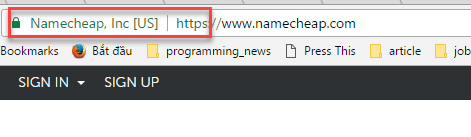
Bài viết này mình sẽ đề cập cách cài đặt chứng chỉ Domain Validated SSL.
Cách lấy chứng chỉ SSL
Khi nói về chứng chỉ SSL cơ bản, chúng ta có 2 lựa phổ biến hiện giờ.
Một là bạn dùng chứng chỉ SSL miễn phí của Let’s Encrypt. Hiện tại, rất nhiều dịch vụ hosting có tích hợp sẵn Let’s Encrypt trong cPanel như là Stable Host, DreamHost, HawkHost.
Nếu dịch vụ hosting của bạn không tích hợp sẵn Let’s Encrypt bạn có thể mua chứng chỉ SSL giá rẻ của Comodo. Giá SSL của Comodo là 9$/năm.
Nhưng mình sẽ chỉ cho bạn cách mua chứng chỉ này với giá chỉ 3$ cho năm đầu tiên. Đó là bạn mua kèm với một tên miền khuyến mại 0,88 $ tại Namecheap.
Bạn truy cập Namecheap, chọn tên miền 0.88$ bất kỳ.
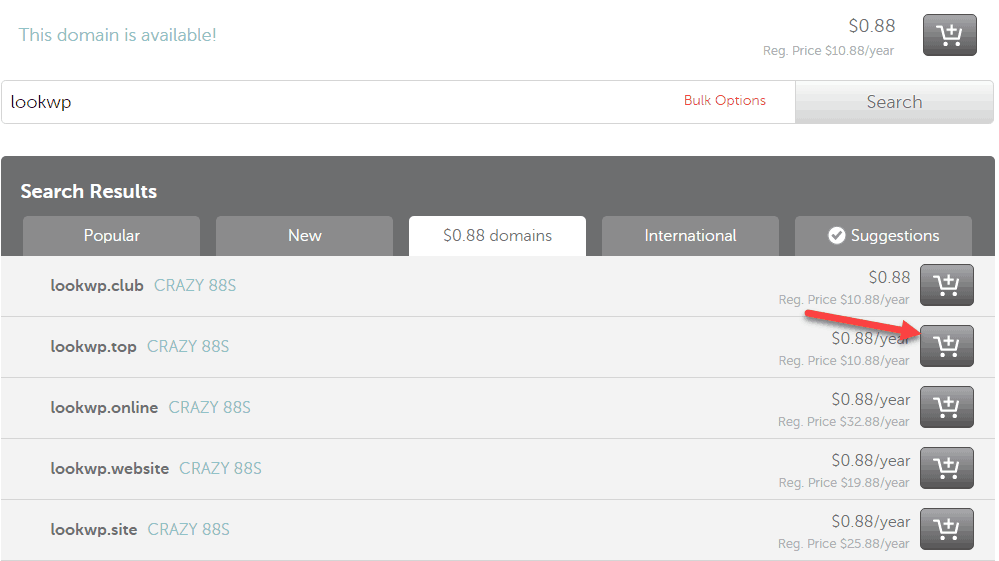
Ở trang giỏ hang, bạn bổ sung thêm chứng chỉ Comodo SSL với giá chỉ $1.99. Lúc này toàn bộ đơn hàng của bạn chỉ là $3.05
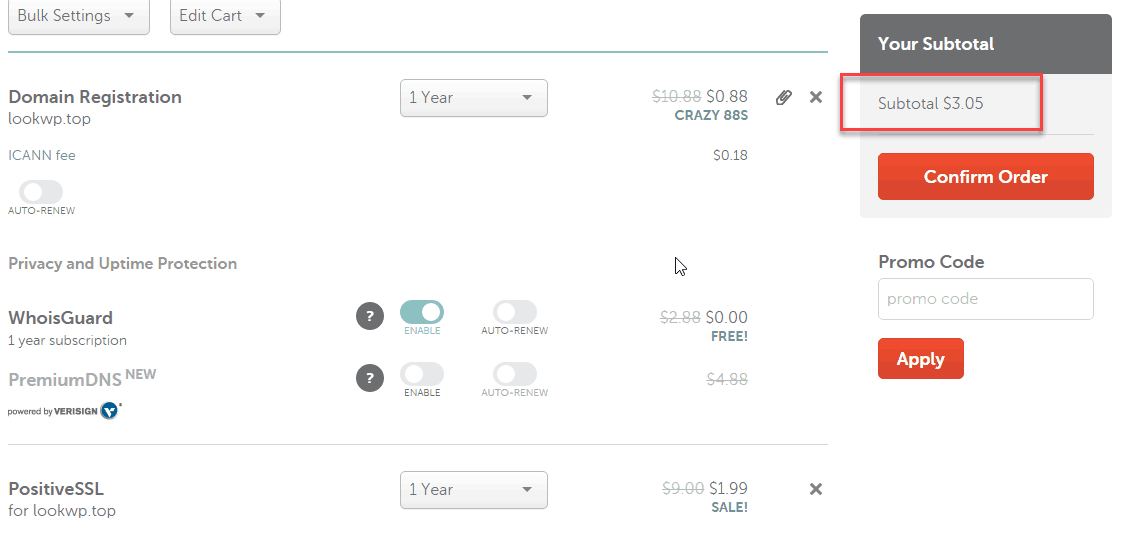
Khi chứng chỉ hết hạn, bạn lặp lại quá trình trên. Quá tiết kiệm đúng không nào?
Mua chứng chỉ giá rẻ tại GoGetSSL
Bên cạnh lựa chọn mua chứng chỉ Comodo SSL ở trên, bạn có thể mua chứng chỉ GGSSL Domain SSL Certificate với giá chỉ $9.65/3 năm, tức là $3.22 mỗi năm.
Cài đặt chứng chỉ SSL trên domain
Tùy theo chứng chỉ SSL bạn có,bạn có thể tham khảo hai cách cài đặt bên dưới:
Cách 1: Hướng dẫn cài đặt Let’s Encrypt cho host tích hợp Let’s Encrypt
Dưới đây mình sẽ hướng dẫn cài đặt chứng chỉ Let’s Encrypt trên hosting của Hawkhost. Quá trình này cũng tương tự với các nhà cung cấp hosting khác có tích hợp chứng chỉ Let’s Encrypt.
Bước 1
Bạn truy cập vào cPanel và di chuyển tới phần Security. Bạn sẽ nhìn biểu tượng của Let’s Encrypt. Click vào đó để tới màn hình cài đặt chứng chỉ
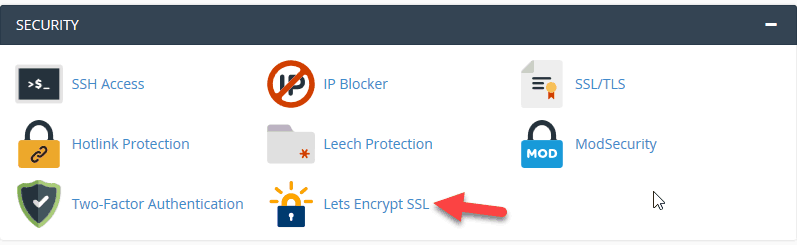
Bước 2
Chon tên miền bạn muốn cài đặt Let’s Encrypt và click vào nút Issue tương ứng
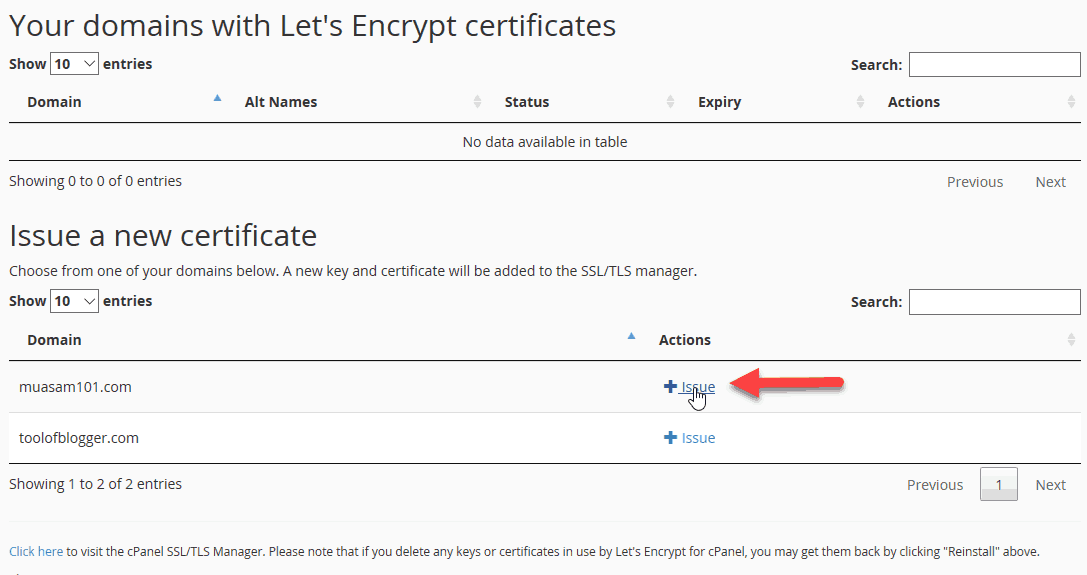
Bước 3
Thông thường bạn sẽ cài chứng chỉ cho cả tên miền có www và non-www. Vì vậy, hãy tích vào cột Include cho tên miền tương ứng
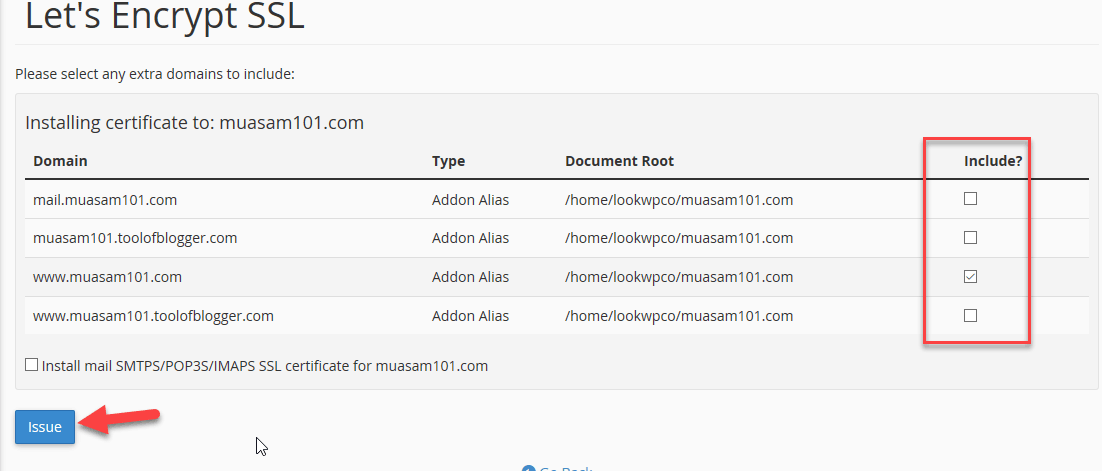
Click vào nút Issue để tiến hành cài dặt
Đợi một lúc để quá trinh cài đặt hoàn tất. Ngay sau khi cài đặt thành công, bạn sẽ nhận được thông báo như sau:
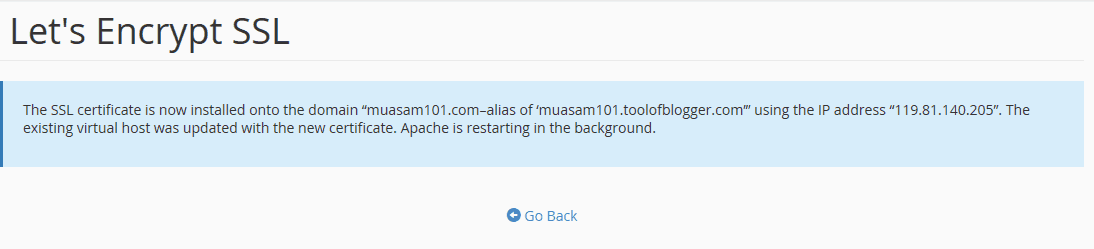
Cách 2: Cài đặt chứng chỉ Let’s Encrypt cho host không tích hợp Let’s Encrypt
Hiện tại ngày càng nhiều công ty hosting hợp tác với Let’s Encrypt để cung cấp chứng chỉ SSL miễn phí cho khách hàng. Nếu hosting của bạn nằm trong số này thì xin chúc mừng bạn.
Vậy nếu hosting của bạn lại chưa làm việc với Let’s Encrypt thì phải làm sao. Liệu bạn đành ngồi chờ.
Và bạn tin rằng với tốc độ phủ sóng của Let’s Encrypt nhanh như thế này, chắc chắn hosting của bạn sớm hay muộn cũng phải tích hợp Let’s Encrypt.
Dĩ nhiên trong thế giới internet không có chỗ cho sự chờ đợi. Giải pháp tốt nhất mình khuyên bạn là mua một chứng Comodo SSL giá rẻ.
Nhưng nếu bạn vẫn thích dùng hàng free, phía dưới mình sẽ chỉ cho bạn một cách cài đặt Let’s Encrypt cho dù host vẫn chưa đưa chứng chỉ này vào cPanel.
Không như chứng chỉ Let’s Encrypt tích hơp sẵn trong cPanel, với phương pháp này chứng chỉ không tự động gia hạn. Sau 3 tháng, bạn phải sinh lại chứng chỉ.
Suy cho cùng 3 tháng cũng là khoảng thời gian dài nên bạn không cần lăn tăn vấn đề. Việc sinh và cài đặt chứng chỉ chỉ cần làm vài lần là quen tay thôi.
Thực tế theo mình dùng Let’s Encrypt Free vẫn tốt hơn dùng chứng chỉ SSL miễn phí của CloudFlare. Nên phương pháp này là tốt nhất trong giải pháp dùng SSL Free hiện giờ.
Ok. Chúng ta bắt tay vào cài đặt thôi.
Đầu tiên, bạn đi tới trang web ssl for free. Ở đây bạn nhập vào địa chỉ trang web mà bạn muốn cài SSL. Sau đó bạn click vào nút Create Free SSL Certificate để sang bước tiếp theo.

Màn hình tiếp theo yêu cầu bạn xác thực bạn là chủ domain. Mình chọn cách xác thực thứ 3. Vì domain này của mình dùng DNS trung gian của CloudFlare. Do vậy việc sửa đổi cũng đơn giản và nhanh chóng.
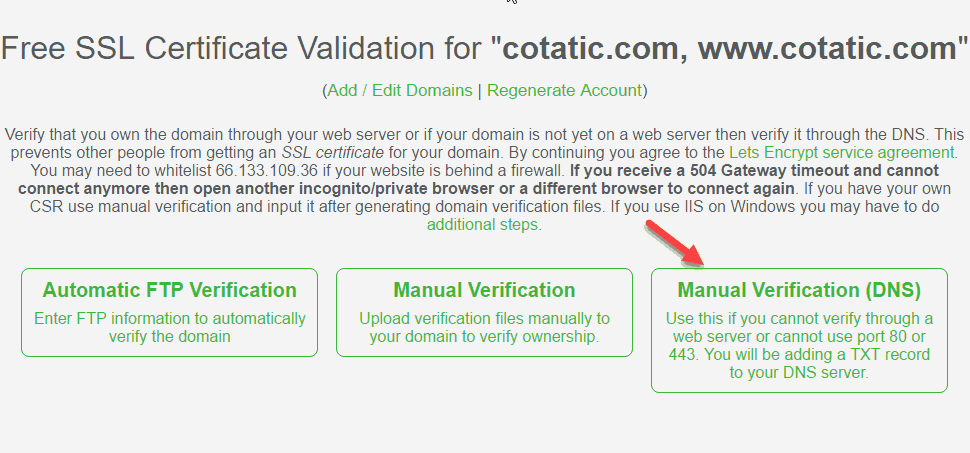
Sau khi click vào Manual Verification (DNS), bạn kéo xuống dưới sẽ nhìn thấy cách sửa DNS cho domain của bạn. Cụ thể bạn thêm 2 bản ghi TXT như hướng dẫn bên dưới:
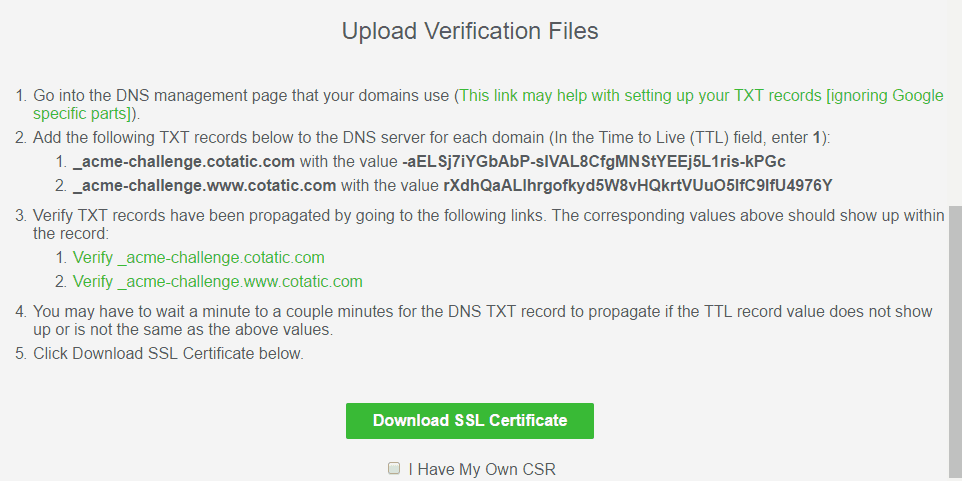
Bây giờ, bạn vào màn hình thay đổi DNS của CloudFlare và thêm 2 bản ghi như hướng dẫn.
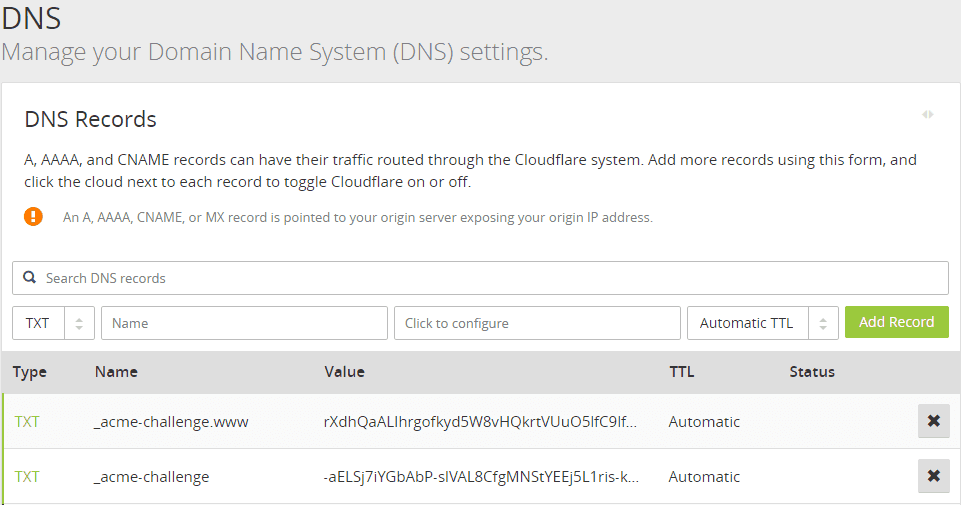
Sau đó, bạn quay trở lại màn hình của trang web ssl for free. Lúc này, bạn click vào nút Download SSL certificate.
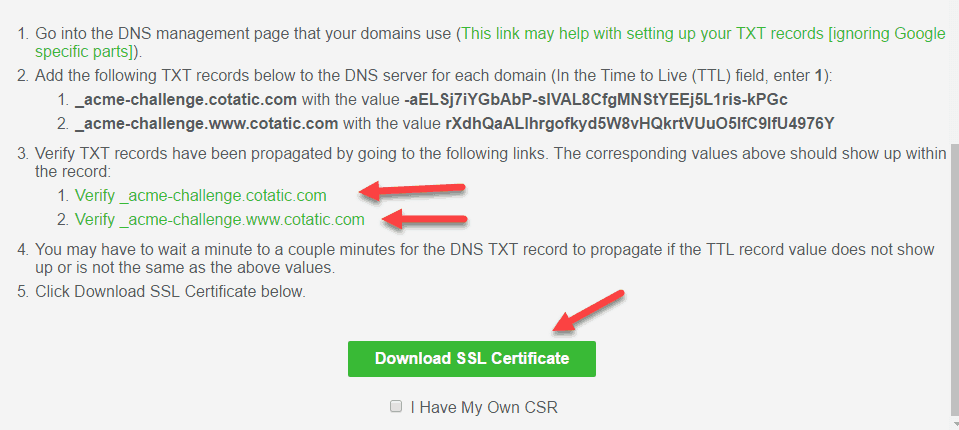
Trang web sẽ sinh chứng chỉ SSL miễn phí cho bạn. Nhiệm vụ của bạn là click vào nút Download All SSL Certificate Files. Nhưng nhớ đăng ký một account ở đây. Như vậy, bạn sẽ nhận thông báo khi SSL sắp hết hạn.
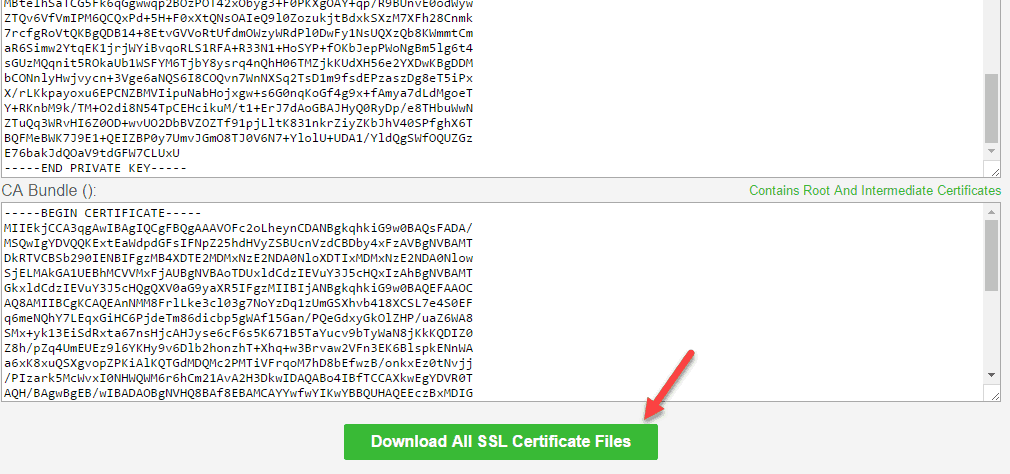
Giải nén file tải về sẽ cho bạn 3 file như bên dưới:

Tiếp theo, truy cập vào cPanel của hosting. Di chuyển xuống phần Security. Click vào SSL/TLS
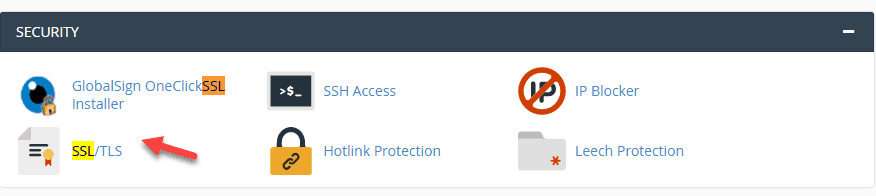
Đầu tiên bạn cần upload private key lên host. Click vào “Generate, view, upload, or delete your private keys.”
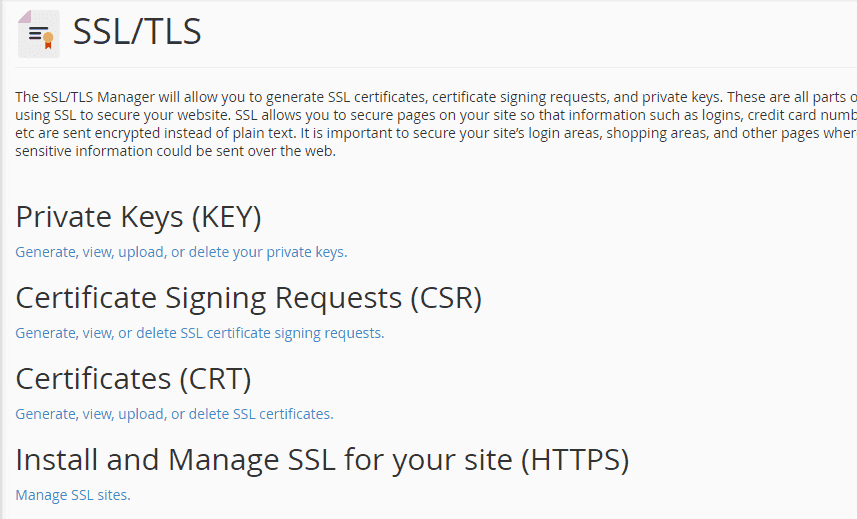
Ở màn tiếp theo bạn paste private key và click vào nút Save. Private key này bạn lấy từ file private.key được tải về ở trên.
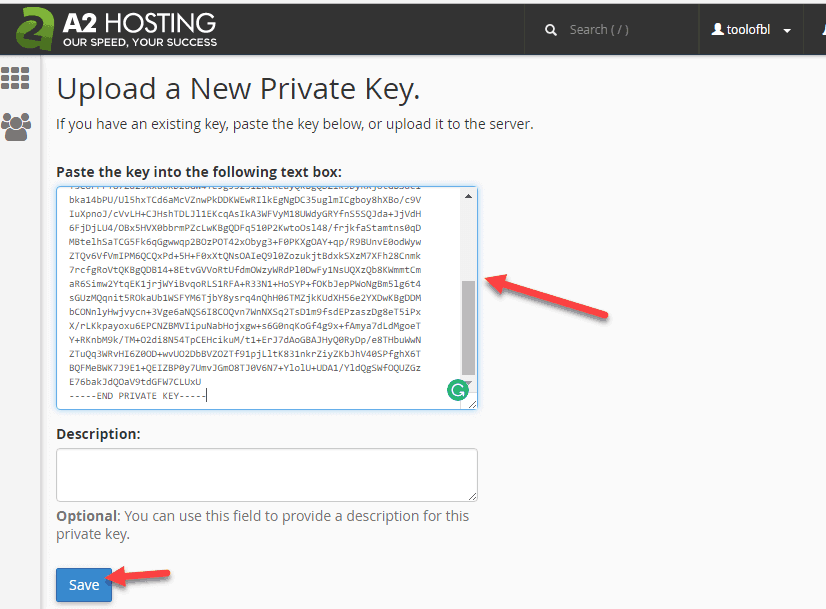
Nhiệm vụ tiếp theo là upload chứng chỉ lên. Ở trên màn hình SSL/TLS, bạn click vào Manage SSL Sites
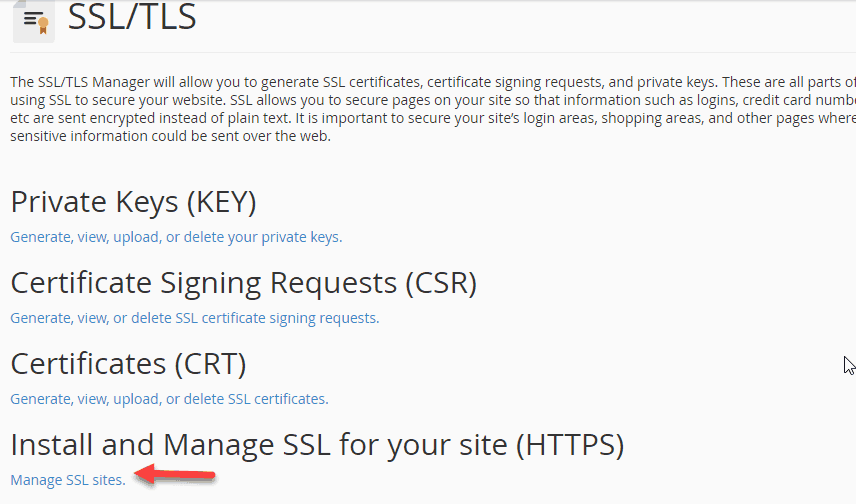
Sau đó, bạn chọn tên miền muốn cài SSL. Paster cái CRT bạn lấy từ trong file certificate.crt. Cuối cùng click nút Autofill by Certificate
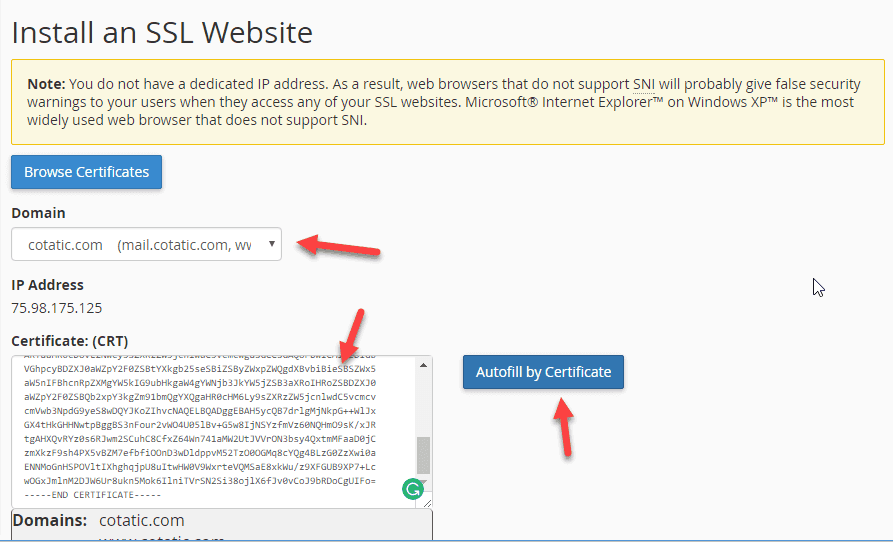
Minh hoa
Kéo xuống dưới và click vào nút Install Certificate. Nếu quá trình cài đặt thành công, bạn sẽ nhìn thông báo như bên dưới:
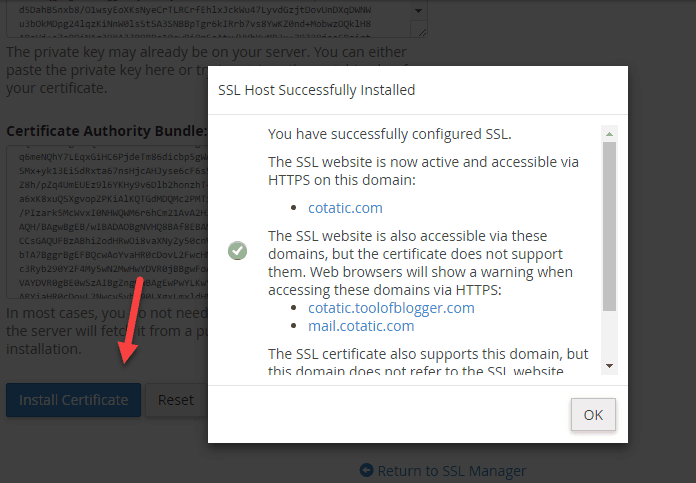
Cách 3: Hướng dẫn cài đặt Comodo SSL
- Lưu ý: Namecheap có cung cấp hướng dẫn đầy đủ về sử dụng Comodo SSL ở đây .
Tham khảo cách lấy chứng chỉ Comodo Free SSL ở đây.
Bước 1: Sinh CSR code
Truy cập vào cPanel của host. Di chuyển tới phần Security và click vào phần SSL/TLS Manager
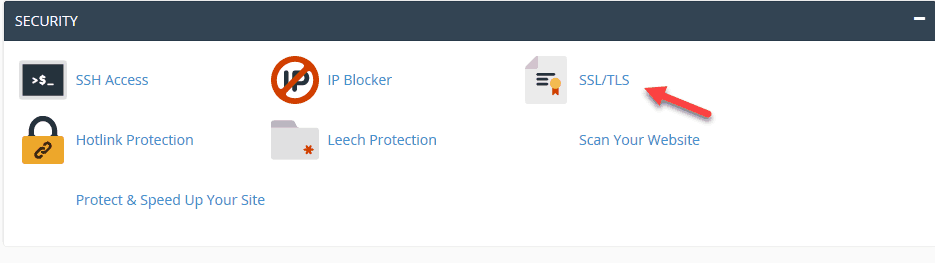
Tiếp theo, click vào link ‘Generate, view, or delete SSL certificate signing requests”.
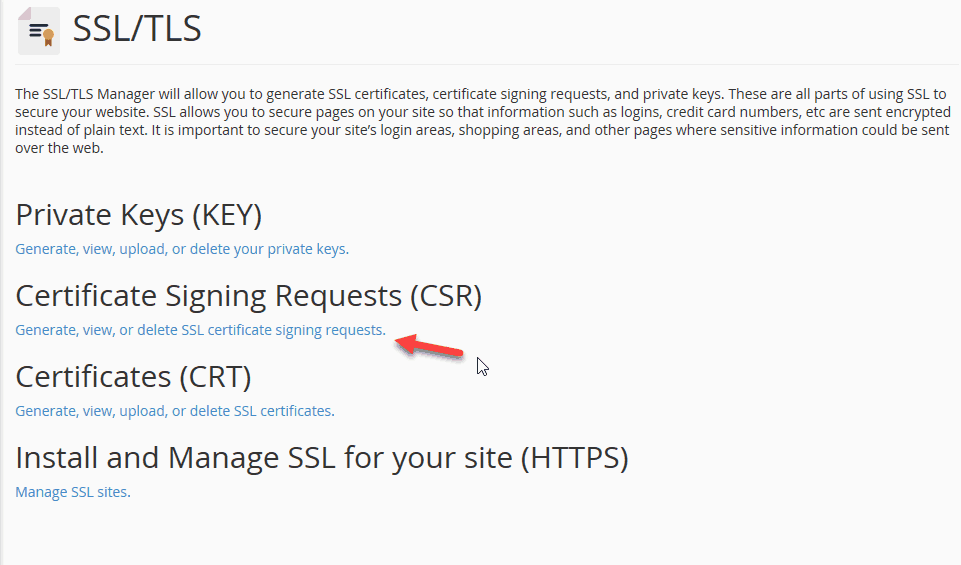
Chọn domain cần cài đặt SSL. Nhập vào các thông tin cá nhân như thành phố, quốc gia vân vân. Bạn chỉ cần nhập vào mục required. Phần email bạn nên điền vào. Tiếp theo click vào nút Generate ở cuối trang để lấy CSR key.
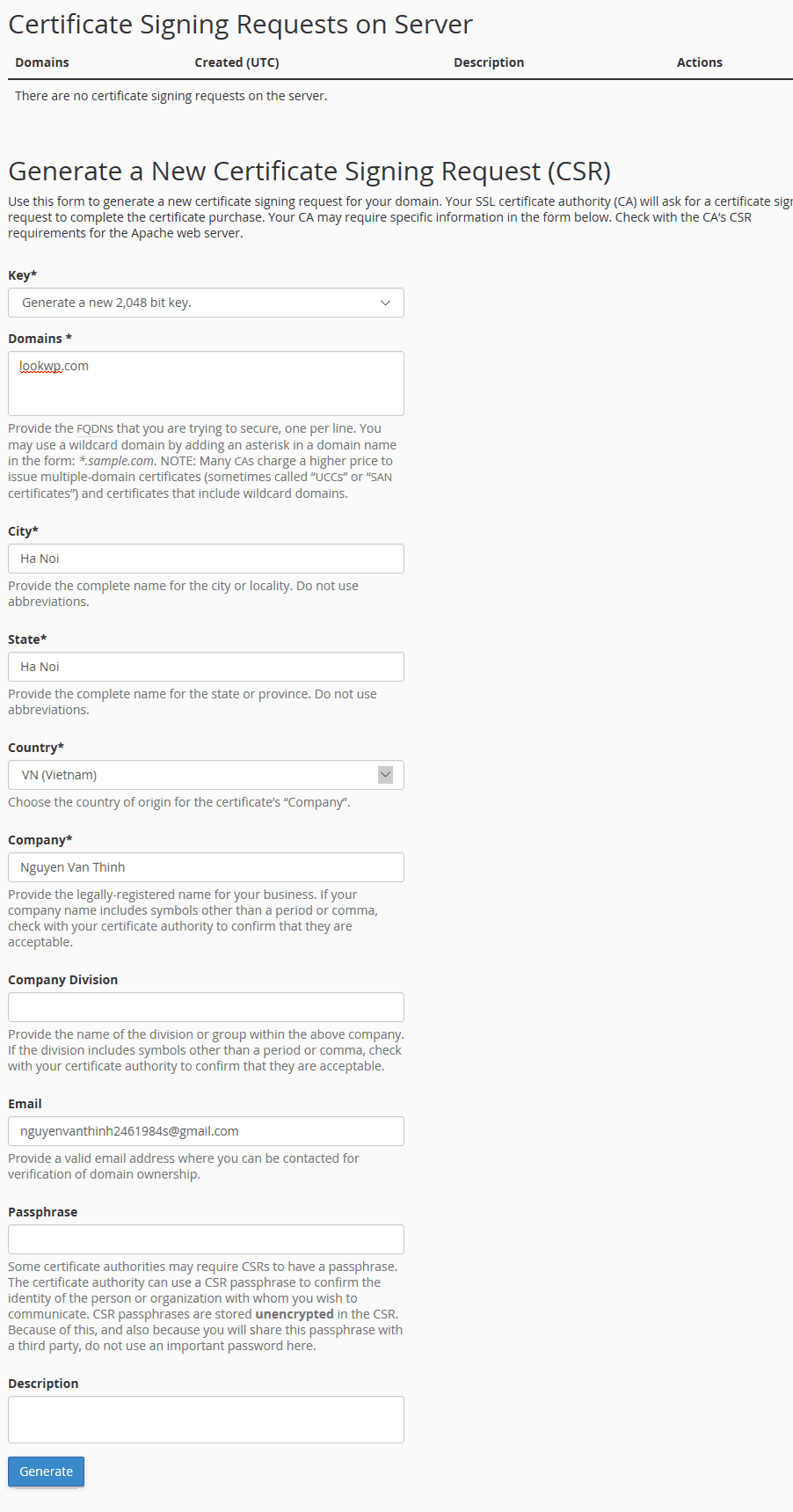
Có nhiều key sinh ra nhưng chúng ta chỉ cần để ý Encoded CSR. Bạn copy mã này và để nguyên màn hình như vậy.
Bước 2: Kích hoạt chứng chỉ Comodo SSL bạn đã mua
Truy cập vào trang tài khoản Namecheap của bạn. Click vào mục Product List. Tiếp theo click vào nút Active.
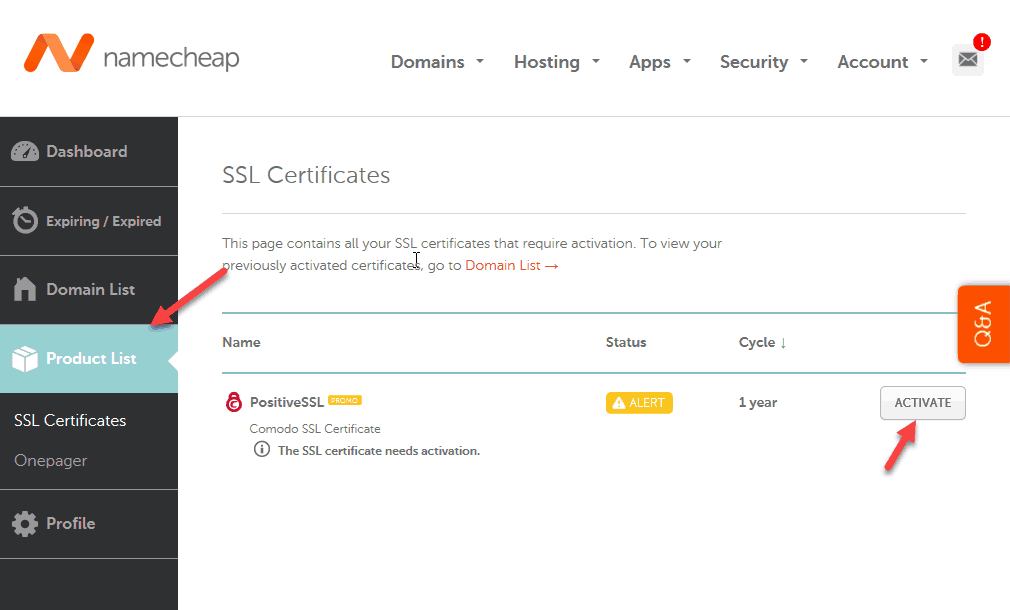
Màn hình tiếp theo, bạn paste mã CSR ở bước trên vào khung CSR. Ở Server Type, bạn chọn ‘Apache, Nginx, cPanel or other’. Click Submit để tiếp tục.
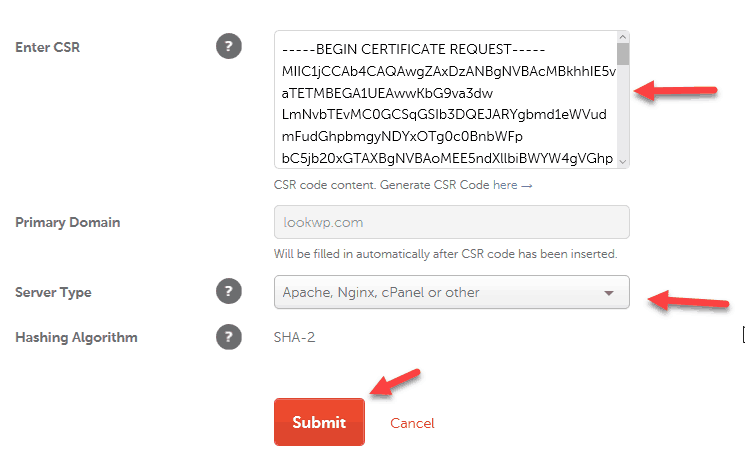
Màn hình tiếp theo hiển thị thông tin lấy từ trong CSR. Click nút Next để tiếp tục
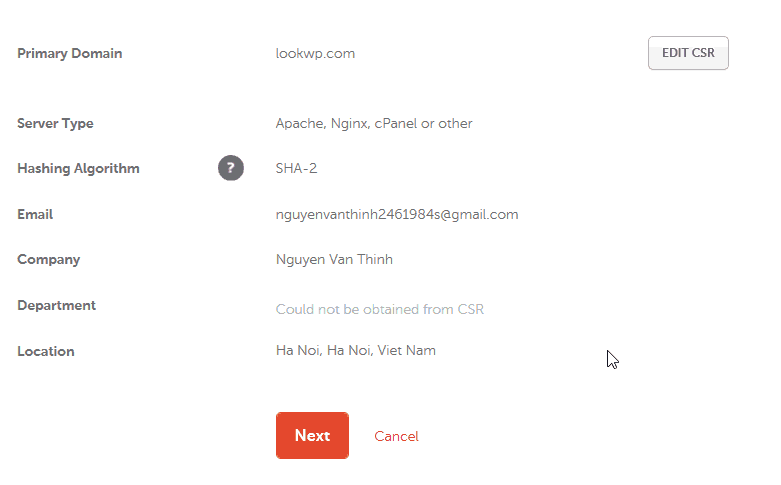
Bước tiếp theo, bạn chọn phương thức xác thực là email. Và chọn email bạn sử dụng khi đăng ký domain.
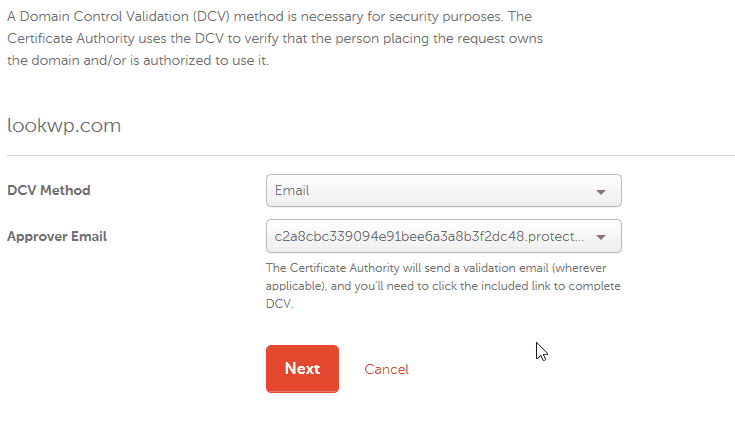
Màn hinh Company Contacts hiện lên. Nhập vào thông tin cần thiết và cick nút Next để tiếp tục.
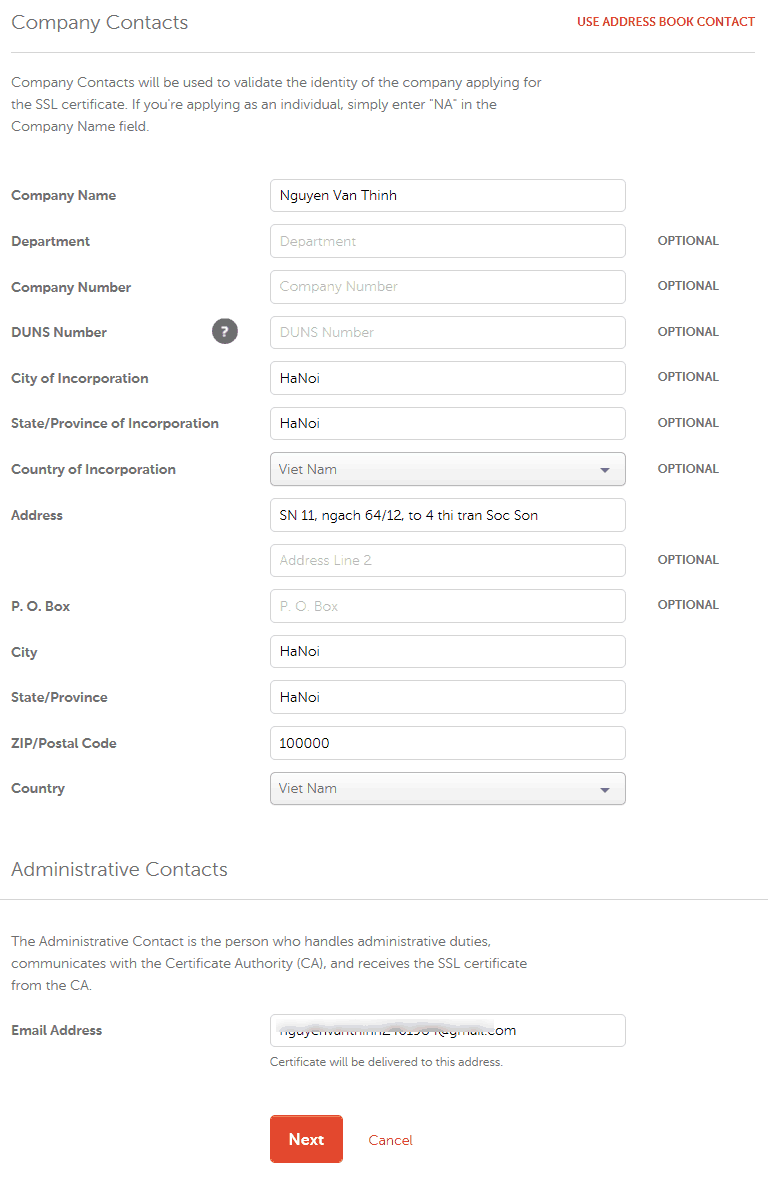
Cuối cùng, bạn sẽ nhìn thấy màn hình confirm. Click nút Confirm.
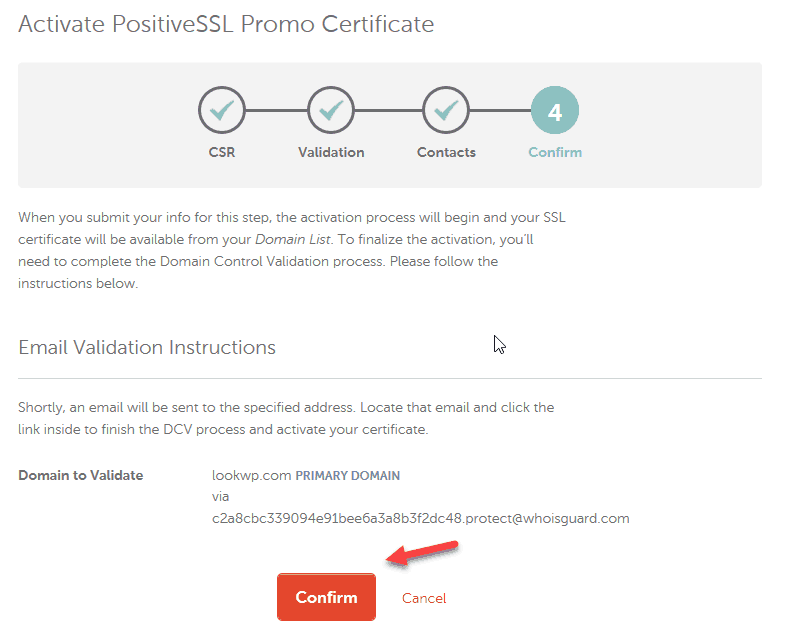
Comodo sẽ xét duyệt yêu cầu của bạn và gửi cho bạn một email như bên dưới.
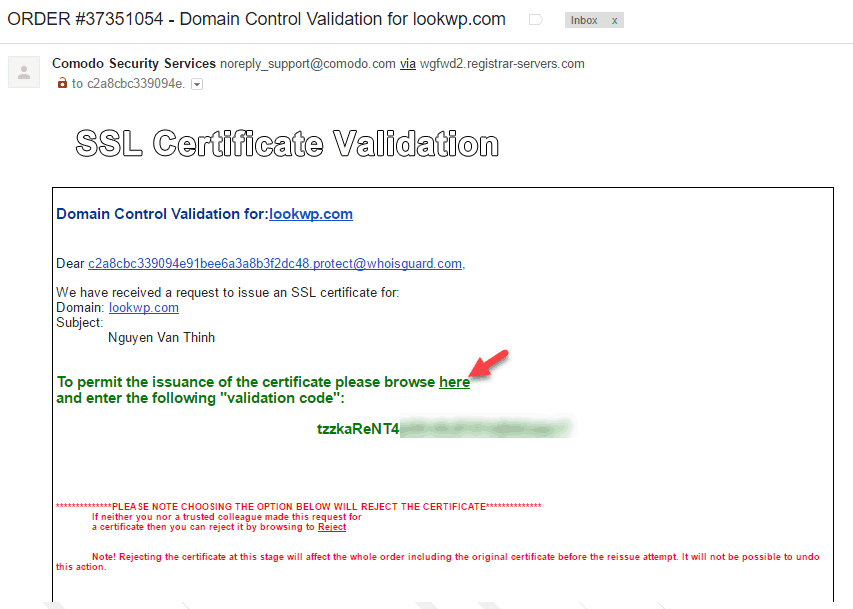
Click vào liên kết here và điền mã kích hoạt bạn copy trong email vào
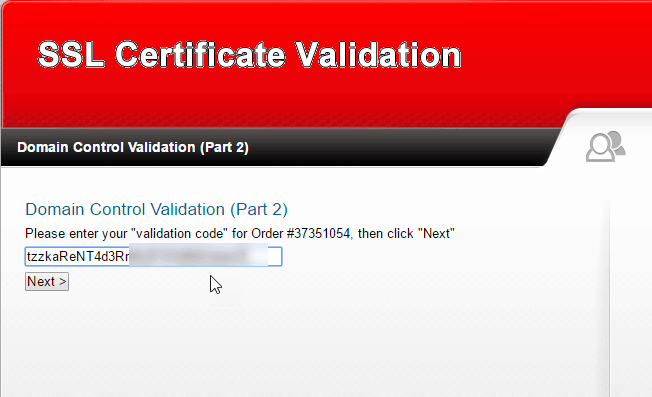
Tiếp theo, Comodo gửi cho bạn certificate bao gồm 2 files như bên dưới và một đoạn key ở cuối email (key này chính là CRT key chứa trong file .crt)

Bước 3: Cài đặt chứng chỉ Comodo SSL trong cPanel
Bạn quay trở lại cPanel. Và click SSL/TSL Manager ở phần Security. Màn hình tiếp theo, click vào Manage SSL sites.
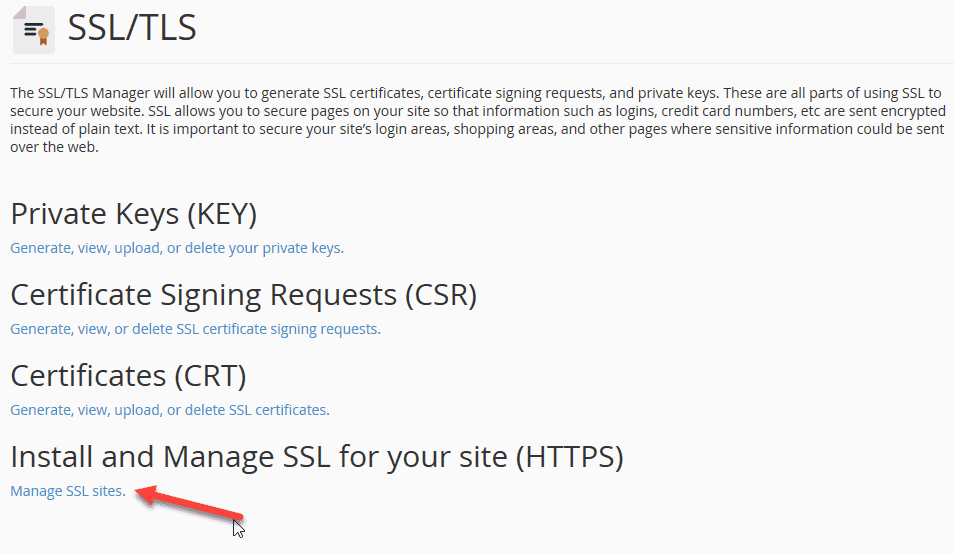
Copy đoạn CRT mà Comodo gửi cho bạn vào ô CRT. Sau đó click vào Autofill by Certificate. Các trường sẽ tự động điền vào dựa trên thông tin có trong CRT.
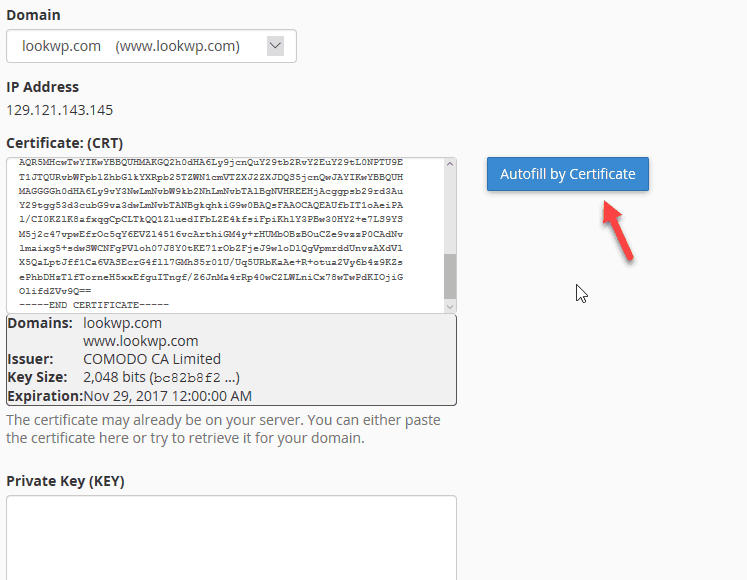
Kéo xuống dưới và click vào nút Install Certificate
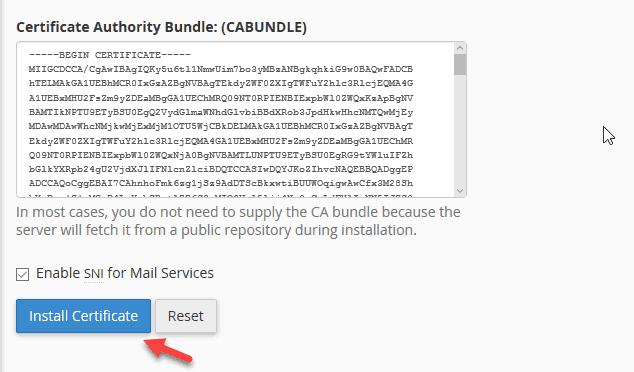
Nếu cài đặt thành công, bạn sẽ thấy thông báo như bên dưới
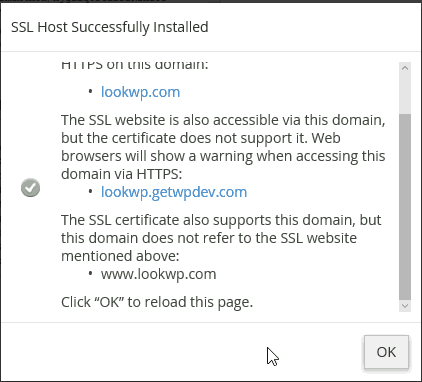
Nếu bạn đang dùng CloudFlare làm CDN, hãy chọn Strict hay Full ở tùy chọn SSL nếu bạn đang sử dụng SSL bên ngoài như Let’s Encrypt hay Comodo SSL
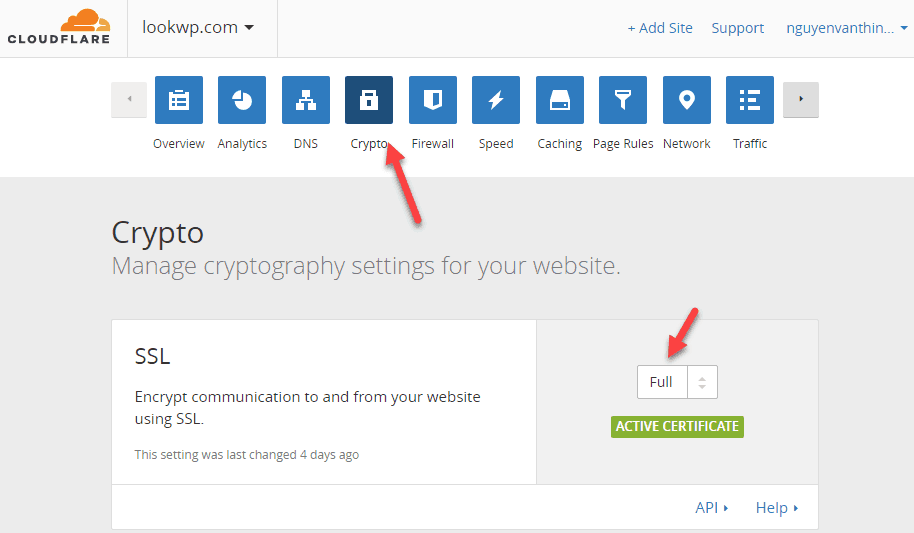
Cấu hình HTTPS cho WordPress
Như vậy bạn đã cài đặt SSL cho domain xong. Nhưng WordPress vẫn đang sử dụng HTTP thay vì HTTPS. Công việc tiếp theo là cấu hình SSL cho WordPress.
Bạn cài đặt plugin Really Simple SSL. Sau khi cài đặt, bạn chỉ cần click vào nút ‘Go ahead, activte SSL’. Như vậy bạn hoàn tất kích hoạt SSL cho WordPress.
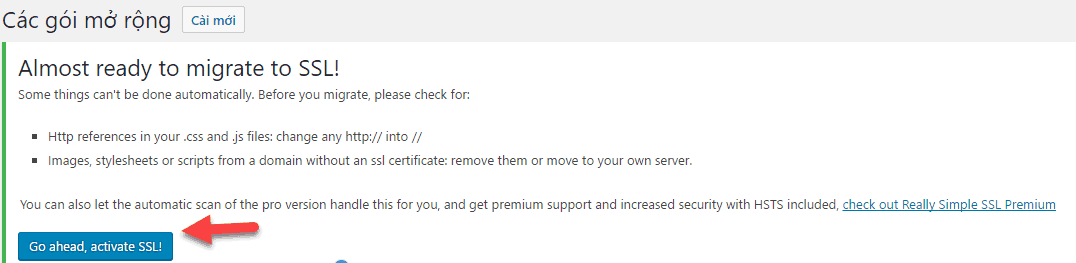
Cấu hình Google Search Console và Google Analytics
Bạn truy cập vào Google Search Console và thêm một Property có dạng https. Bạn cũng nhớ theme sitemap cho property mới. Bạn vẫn để nguyên tên miền HTTP trước đó.

Truy cập vào tài khoản Google Analytics. Click vào Admin. Chọn Property cần thay đổi. Click Property Settings.
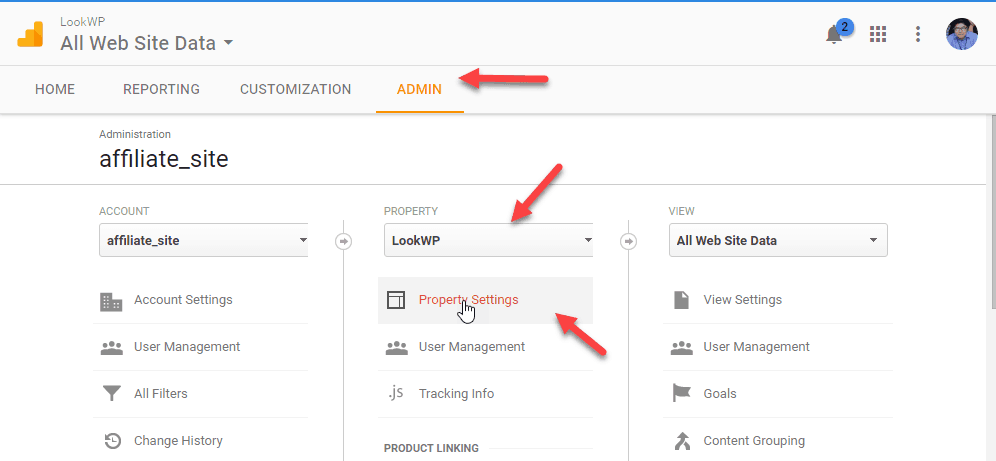
Thay đổi http thành https và click nút Save
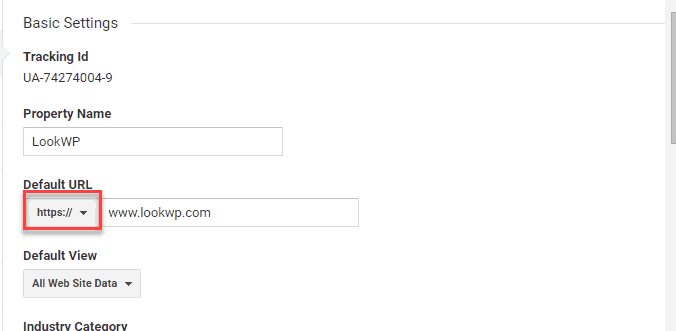
Kép xuống dưới, click vào nút Adjust Search Console
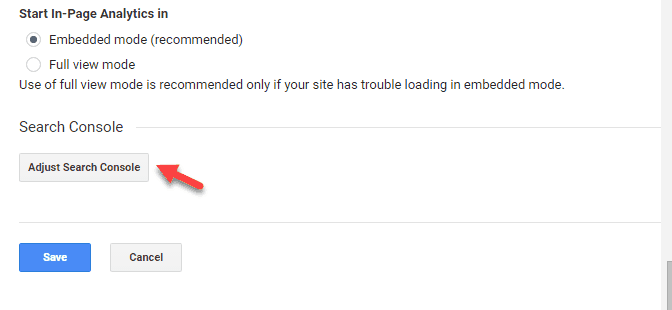
Màn hình tiếp theo, click link Edit. Chọn đúng trang web có link HTTPS để liên kết với tài khoản Google Analytics. Click vào nút Save để hoàn tất.
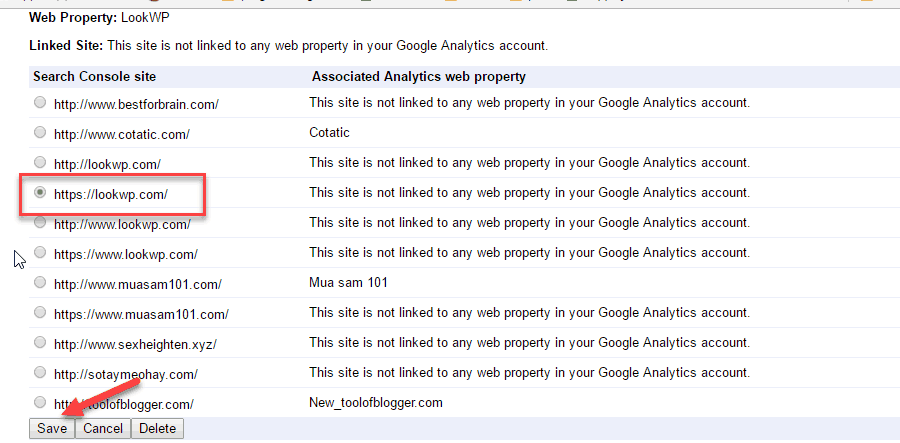
Kiểm tra mức độ tương thích của SSL
Khi trang web của bạn sử dụng SSL rất có thể người dùng gặp phải cảnh báo nguy hiểm khi họ truy cập website của bạn.
Để kiểm tra mức độ tương thích của SSL cho website của bạn, sử dụng trang kiểm tra SSL này.
Lời kết
Trên đây là toàn bộ quá trình cài đặt SSL cho website WordPress.
Cá nhân mình đề xuất bạn sử dụng SSL thương mại của Comodo. Nó vừa chất lượng lại giá không quá đặt. Đặc biệt khi bạn mua qua Namecheap nó chỉ tốn của bạn $3.05/năm.
Cài đặt Comodo SSL không quá phức tạp. Bạn chỉ mất vài phút là cài đặt SSL thành công cho website của bạn.
Nếu sau khi cài đặt, bạn không nhìn thấy biểu tượng khóa màu xanh trên trình duyệt. Lỗi này là do có vài liên kết vẫn sử dụng giao thức Http. Bạn chỉ cần click F12 trong trình duyệt và chuyển sang tab Console sẽ nhìn thấy liên kết đó.
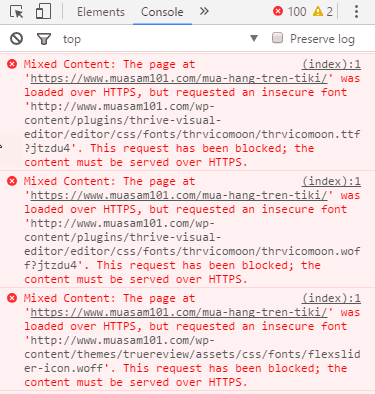
Lỗi do một vài liên kết chưa chuyển sang HTTPS
Lúc này, tùy theo lỗi mà bạn chỉnh sửa lại thủ công là OK.
Nếu bạn có vấn đề trong quá trình cài đặt SSL cho website của bạn, đừng do dự hãy để lại comment bên dưới.
Chúc bạn thành công.
Không làm việc với Nữ Giới bao gồm cả chuyển giới
=> => Việc mua tài khoản đã cắn tiền về add lại thẻ thanh toán theo nguyên tắc lập trình nó không khác gì 1 tài khoản mới tạo ra bởi vậy tự tạo ra tài khoản Google ads đã căn tiền mảng khác rồi không phải remove thông tin thanh toán mà cứ thế để cài quảng cáo mảng VPCS sẽ giúp bạn có tỉ lệ sống cao hơn việc đi mua tài khoản Google ads có chi tiêu về add thẻ lại!=> => Tất cả các dịch vụ của tôi được bán thông hỗ trợ online teamview hoặc Ultral View qua máy tính các bạn - hỗ trợ trực tiếp trên máy tính của các bạn bởi vậy cần chuẩn bị máy tính ngon và các vấn đề câu hỏi liên quan trước khi quyết định mua sản phẩm dịch vụ chúng tôi cung cấp ! Các sản phẩm trên 500 triệu được gặp mặt trao đổi thương lượng nếu là tổ chức công ty !
=> => Tôi cung cấp khá đầy đủ các thông cho các bạn bởi vậy bớt hỏi những câu hỏi linh tinh như bán thì giao dịch như nào hay anh ở đâu em tới ! Nếu là 1 thằng không có kiến thức để làm thì sẽ không có những sườn thông tin nội dung đăng tải như trên để bán được cho tụi trong nghề đâu nhé !
Các lý do cần đọc trước khi quyết định liên hệ tôi
- Note : Mảng VPCS tức là các mảng bị Google cấm chạy chứ không phải là VPCS là đông Y, TPCN.. là VPCS ..=> Bitcoin.. tiền điện tử , bóng đá cá độ mới được gọi là VPCS còn đông Y , TPCN, hay thuốc sinh lý chạy bị Google khóa tức là bạn đang bị chạm tới điều kiện yêu cầu không cho phép khi chạy mảng liên quan đến sức khỏe ! Vậy làm thế nào để né nó ra hoặc chọn cách cào nào cho đúng với mảng bị giới hạn liên quan đến sức khỏe đó chứ không phải là mảng đó mảng VPCS ! Lên mạng search " Chính sách cá nhân hóa Google ads " để hiểu hơn về mảng liên quan đến sức khỏe => tức Google không cho phép nhà quảng cáo gợi lại nỗi đau của người bệnh liên tục....
- Tham gia group Mua bán Google Ads và Google Shopping :
https://www.facebook.com/groups/314513929300715
- Tham gia group mua bán cho thuê tài khoản BM Agency :
https://www.facebook.com/groups/1204318359703229
- AGOLA chỉ cung cấp dịch vụ không có dịch vụ tư vấn hiểu tới đâu bán tới đó !
- AGOLA ngừng cung cấp các gói dịch cho bọn có Slogan " Tuần đổi xe tháng mua nhà " hoặc liên quan !
- Các dịch vụ liên quan đến hướng dẫn : diễn ra từ 5-30 phút thông qua teamview hoặc ultral thời gian càng ngắn giá tiền càng cao nên các bạn đọc kỹ trước khi sử dụng
- Các sản phẩm dịch vụ không có thương thảo giá và cũng không có hỏi thêm
- Không làm việc với mấy thằng giao lưu với lũ suốt ngày dùng VPS remote này remote kia sock này sock kia đổi ngôn ngữ này đổi ngôn ngữ kia add page này sang page kia đổi đá cá kiểu con đà điều ... đây là một lũ ngu thời hiện đại khi bạn muốn vượt rào vòng đầu bạn đã gian lận thì vượt vào đít kèm với đó khả năng dính liên đơi nghi ngờ hành vi bất thường là rất cao nó như kiểu hành vi của bạn có tần xuất giống như hành vi của bọn gian lận khá nhiều nó cho bạn vào động cơ gian lận có nguy cơ nó sẽ pem luôn nhé ... và ti tỷ lý do khác nhé nếu bọn mày mà làm theo tụi nó lên cam được tao cho 20 triệu tiền cafe cà pháo
- Không bán vĩnh viễn mọi dịch vụ mua nhầm đòi đổi sang gói dịch vụ khác
- Thông tin bảo hành gần như không có nhưng cũng có một số dịch vụ có bảo hành đề nghị đọc kỹ trước khi quyết định mua
- Quyết định mua hàng là đồng ý các điều khoản mua bán và điều khoản không được lấy lại tiền và không bồi hoàn
- Mua hàng thì xin đọc kỹ điều khoản ở từng mô tả trước khi quyết định nhấc máy liên hệ ở thông tin của từng gói dịch vụ
- Mọi giao dịch đều được phải bắt buộc chụp màn hình chuyển khoản gửi vào Zalo
- Các đối tượng cố ý chuyển tiền gói này để trục lợi sử dụng gói khác đều được coi là hình vi lừa đảo ! Cố ý ghi nội dung hiểu lầm về chuyển tiền để đôi co đòi sử dụng gói dịch vụ khác cũng vậy !
- Tôi là dân khối A nên việc viết sai lỗi chính tả thì kệ mẹ tôi thích thì mua không thích thì đừng soi đi ra chỗ khác do tôi không có soát lại chính tả nên các bạn đọc thay vì thắc mắc thì thông cảm giùm tôi ! miễn sao tôi truyền tải thông tin bạn đọc bạn thấy hiểu được bạn sử dụng không được bạn tìm bên khác
- Tôi không làm việc với bọn cử nhân viên là các công ty Agency , truyền thông gọi hỏi dò hỏi luyên thuyên ! Nếu cố tình tôi sẽ dùng CRM Agency cấm lock chạy Ads vĩnh viễn khi nhìn thấy đuôi theo rõi của doanh nghiệp đó mà tôi đã gán.
- Tôi không làm việc với bọn nào thì tôi chạy tiền tỷ tôi tiêu tiền tỷ nhưng chạy demo trước nếu ngon thì vít lớn nhưng sau 3 ngày thuê thấy đéo thấy như cam kết về ngân sách
- Tôi không hợp tác ăn chia hay kiểu Win Win đôi bên có lợi
- Tất cả những câu hỏi khi gọi điện khiến tôi nghĩ rằng bạn chưa đọc kỹ thông tin trên website sẽ được tôi từ chối vô điều kiện
- Không làm việc các công ty có các nhân vật nổi tiếng trên các đài báo truyền hình bởi vậy bớt quảng cáo
- Các đối tượng cố tình lên mạng tìm kiểm thông tin tôi và không có trao đổi được tôi dùng Zalo : O9O9.456.866 gửi STK thông tin thanh toán của tôi qua zalo đó mà vẫn chuyển tiền vào tài khoản của tôi được coi là hình vi lừa đảo cố tình trọc phá và lợi dụng sử dụng lừa đảo để mong muốn sử dụng dịch vụ của tôi nhưng vì cấm nên phải làm vậy
- Kiến thức của đại đa số dân trên mạng không sai mà chỉ đúng với bọn gà mờ mà thôi kiểu như bạn học lớp 1 cô giáo nói 1 không trừ được cho 2 lên cấp 2 cô giáo nói 1 trừ được cho 2 ! Lúc đó cô giáo cấp 1 hay thầy giáo cấp 2 không nói ai đúng ai sai được mà tại thời điểm đó bạn thấy nó đúng còn khi đi sâu vào nó đéo đúng 😀 ! Cũng như việc tôi bán dịch vụ cho dân trong nghề việc tôi có bắt mấy thằng cấp 1 nuốt kiến thức chuyên sâu của cấp 2 là không được bởi vậy dân nào hiểu sẽ liên hệ mua chứ đừng kiểu lơ mở hỏi cho vui cửa vui nhà
- Không làm việc với bọn hở miệng ra là em từng có BM2500 với BM1000
- Không lamg việc với bọn hở mồm ra là fake mà đến cái via kiểm tra như thế nào là 1 cái via Việt hay via us... cũng đéo biết kiểm tra thế mà cứ đi nghe mấy thằng trên mạng Fake Ip , Fake đổi ngôn ngữ này ngôn ngữ kia ... tùm lum tà la login đổi via các kiểu con đa điểu rồi nghe thì vui tai mà làm cũng được không đéo có biết lý do chỉ có lý do vớ vẩn - Không tin tao đố bọn mày hỏi thử nó 1 câu via Việt là như thế nào đố thằng đó biết đó xàm xí - hay via việt là thông tin Việt Nam hahaha !
- Không làm việc với bọn nào thì đổi mạng 4g kết nối này kết nối kia lên cam có con cặc ấy mấy cái công nghệ cổ lỗ sĩ này bọn code tool click quảng cáo nó sài gần 10 năm nay rồi lòe dân gà hoài dần dần ko hiệu quả bọn nó ko dùng rồi lũ đó biến mất khỏi thị trường bán tài khoản
- Quyết tâm cấm log mọi thằng liên quan tới BM2500 vĩnh viễn hạn chế tài khoản quảng cáo liên đới từ 6 tới 2 năm kể cả cho kháng XMDT theo tút trên mạng
- Tiếp tục sắp tới sẽ thanh lọc toàn bộ Invoice
- Bọn mày nghĩ xem mẹ chúng nó giỏi vậy nhận hàng về mà chạy quảng cáo đi giàu hơn ko sao phải đi kiếm tiền dạy học ba láp ba xàm đó xem thấy quảng cáo của tụi đó trước đây chạy quảng cáo tràn lan quảng bá khóa học như đúng rồi giờ chạy đi ba láp ba xàm
- Ngoài ra tôi có cung cấp các gói dịch vụ hỗ trợ riêng cho kỹ thuật Viên của Google và Facebook mảng Support kỹ thuật ! Nếu bạn là nhân viên của Google muốn lên chức hay vượt qua các kỳ thi xát hạch của Google để tăng chức hãy liên hệ tôi !
Lựa chọn mua cách làm hay mua hoặc thuê tài khoản thì hợp lý
- Việc mua hay thuê tài khoản quảng cáo để hi vọng giúp bạn chạy được quảng cáo được ưu tiên hơn là không có còn việc bạn muốn sử dụng 1 loại tài khoản được quản lý bởi Agency thì tôi sẽ cung cấp cho bạn các dạng tài khoản có đầy Profile chứng mình tôi là Agency thực sự cho doanh nghiệp các bạn
- Làm việc với Agency tài khoản được cấp ra bởi Agency chỉ có giá trị với các đối tác lớn để xuất hóa đơn và hợp thức hóa thuế đầu vào đầu ra cho các nhãn hàng tổ chức truyền thông và các khiếu nại cũng như giải quyết hỗ trợ chạy quảng cáo sẽ được triển khai một cách bài bản và chuyên nghiệp hơn dưới dạng nhà thầu quảng cáo
- Làm việc được các dạng tài khoản được cung cấp bởi Agency chỉ có giá trị là Agency khi có hợp đồng văn bản hoặc giấy tờ chuyển tiền thanh toán với Google, Facebook thông qua séc hoặc thông qua một hình thức thanh toán được trao đổi trước đó giữa Facebook và Google
- Làm việc được với Agency thường áp dụng cho các thị trường lớn có dung lượng tiêu tiền lớn và các đối tác lớn
- Đi thuê tài khoản mà chịu mức thuê 5-10% rồi chưa kịp lời tài khoản lại die lỗ vẫn hoàn lỗ rồi không có lối thoát vẫn hoàn không có lối thoát => trắng tay khi 2 bên chia tay nhau nhận lại kết cục suy diễn vẫn chưa kiếm được bên nào uy tín để thuế vì vẫn thấy đối thủ hay người nào đó đang chạy được mình thì mãi vẫn loay hoay chết lên chết xuống